坡口焊选项对话框
此对话框上的用户界面是由当前焊接符号标准决定的。在“QY CAD 选项”对话框的制图标准选项卡上设置“焊接符号”标准。两个可用标准是 ANSI/ISO/DIN 或 GOST。
- 保存的设置
-
列出保存的设置。您也可以单击箭头来重新调用先前已保存的设置。保存的设置保存在 QY CAD/Template/Reports 文件夹中的特殊文本文件中。
- 保存
-
使用您定义的名称保存当前的焊接符号参数。以后,您可以重新调用保存的设置以更快速地放置它。
- 删除
-
删除所选择的已保存设置。
- 编号
-
为当前焊接选项集指定一个焊接编号操作。
- 添加新操作
-
清除所有框,并按增量增加操作编号。
- 操作
-
选择并还原与特定操作编号关联的焊接选项。
- 删除当前操作
-
清除所有框并将此操作重置为之前的编号。
- 预览
-
定义焊接符号时,预览窗格显示了放置到模型时焊接符号将如何显示。
示例: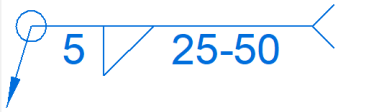
ANSI/ISO/DIN 焊接符号属性
要了解如何构建简单的焊接符号,请参阅示例:定义焊接符号。
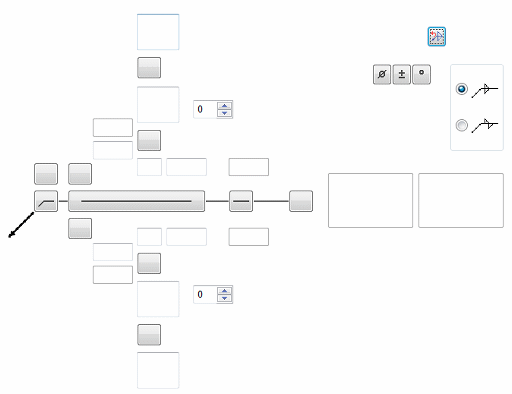
- 现场/位置符号
-
指定标志向右符号、标志向左符号或无。
- 全圆符号
-
指定全圆符号或无。
- 焊接符号
-
选定后,列出焊接类型符号。从“焊接符号”列表中选择焊接符号类型后,可以使用其他焊接符号定义选项定义焊接符号的内容和布局。
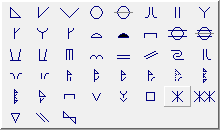
- 标识行符号
-
指定标识行在上、标识行在下或无。
- 断续符号
-
指定断续符号或无。
- 尾注符号
-
指定开放尾注、封闭尾注或无。使用尾注 1 和尾注 2 框来定义内容。
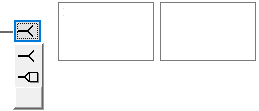
- 编号
-
对于 ANSI/ISO/DIN 焊接符号,为当前的焊接选项集指派一个焊接编号操作。
- 添加新操作
-
对于 ANSI/ISO/DIN 焊接符号,清除所有框,并按增量递增操作编号。
- 操作
-
对于 ANSI/ISO/DIN 焊接符号,选择并还原与特定操作编号关联的焊接选项。
- 删除当前操作
-
对于 ANSI/ISO/DIN 焊接符号,清除所有框,并将此操作重置为之前的编号。
 重置当前操作
重置当前操作-
对于 ANSI/ISO/DIN 焊接符号,清除所有框,但不更改操作编号。
GOST 焊接符号属性
GOST 焊接符号有四个字符串输入框。这些输入框可以包含文本与 %XX 属性文本代码的组合。
将光标置于焊接符号输入中后,便可以使用“符号”按钮、“值”按钮,或者打开“符号和值”对话框,插入相应的属性文本代码。将符号放置在文档中后,属性文本代码将转换成焊接符号和焊接数据。
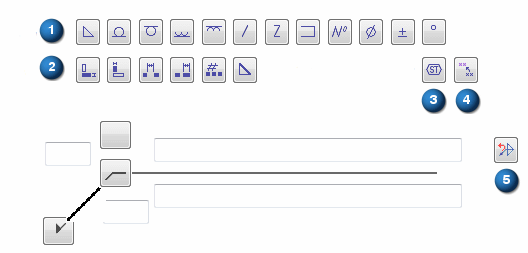
- 符号
-
“符号”按钮 (A) 指定焊接符号类型,还可以插入常用符号,如数字、直径、加减号和度。
- 值
-
“值”按钮 (B) 可以提取焊接数据,如基本厚度、焊缝长度、焊缝数以及间距。
 符号和值
符号和值-
打开选择符号和值对话框,可选择其他符号和由模型派生的值,而不必自行键入属性文本代码。
- 现场/位置符号
-
指定标志向右符号、标志向左符号或无。
- 全圆符号
-
指定全圆符号或无。
- 端符
-
指定同侧符号、异侧符号或实心箭头。
 重置
重置-
清除焊接符号框中的所有文本,并将线条和箭头重置为默认选择。
- 命令开始时显示此对话框
-
该对话框可通过单击命令条上的“选项”按钮来显示。
- 永久接合
-
指定两种材料接合的方式。可以选中永久接合复选框,然后选择永久接合的类型。
示例:
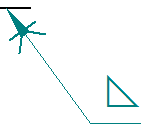
© 2021 UDS